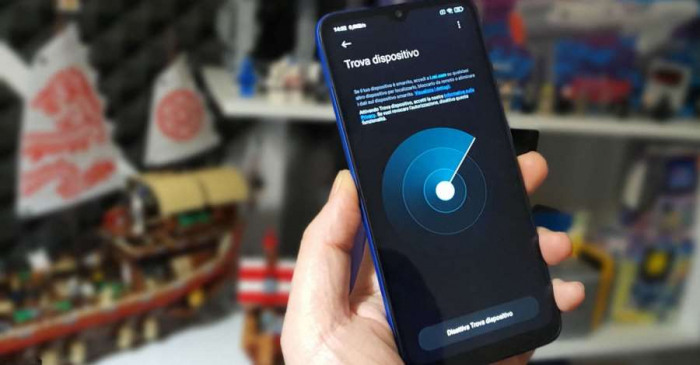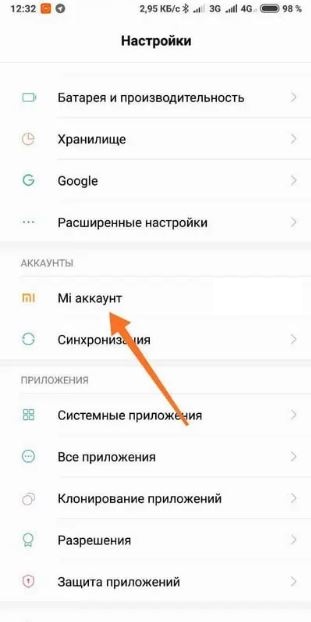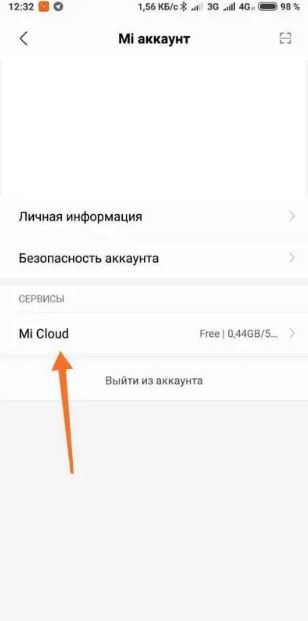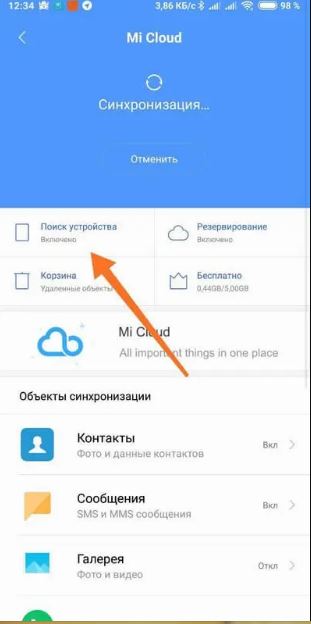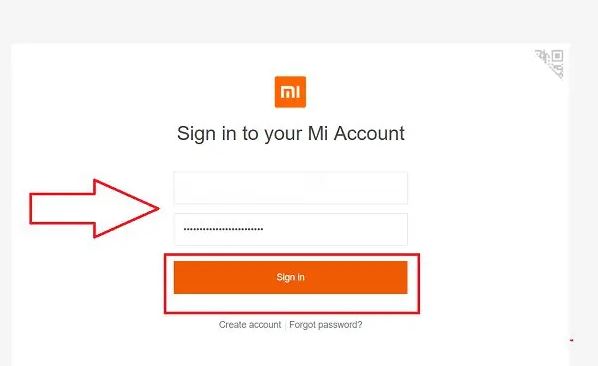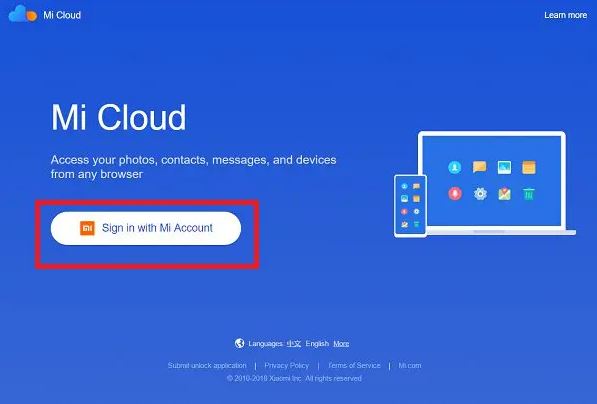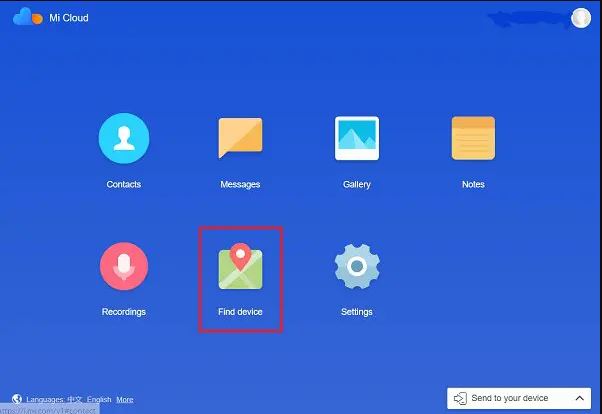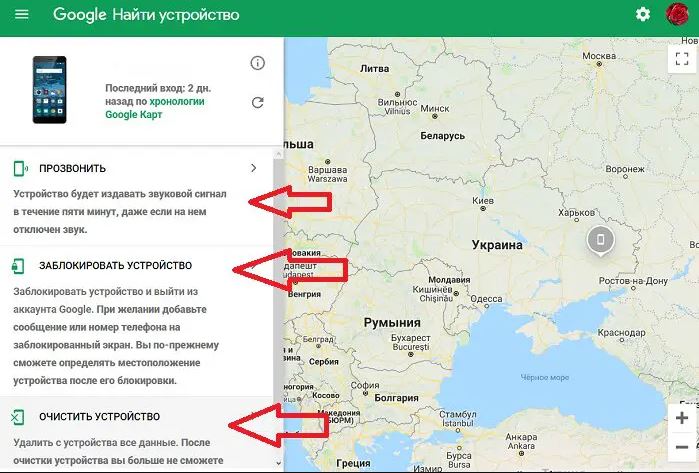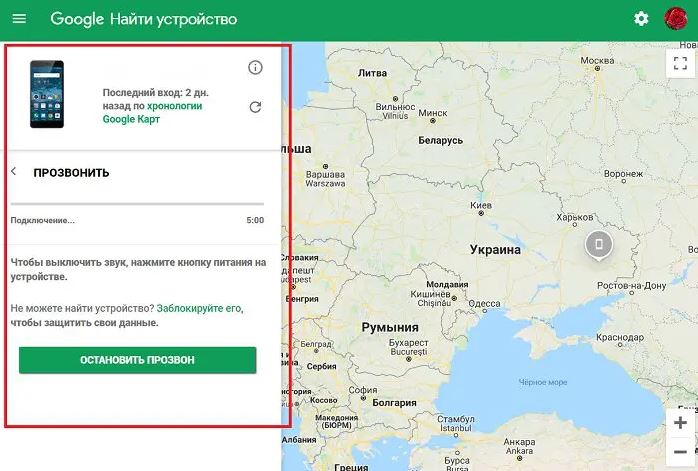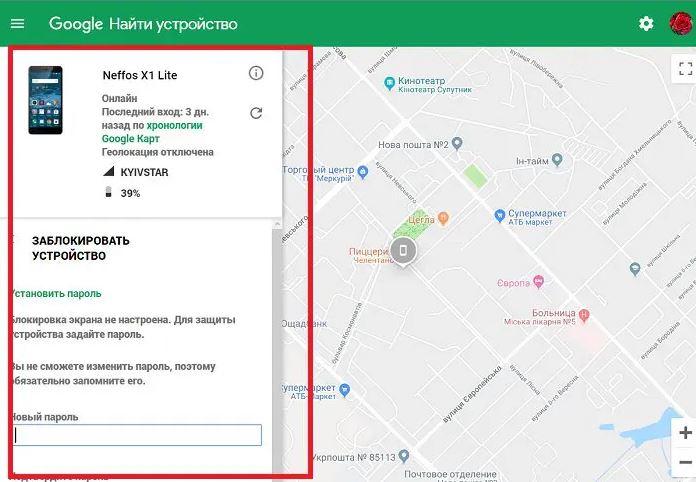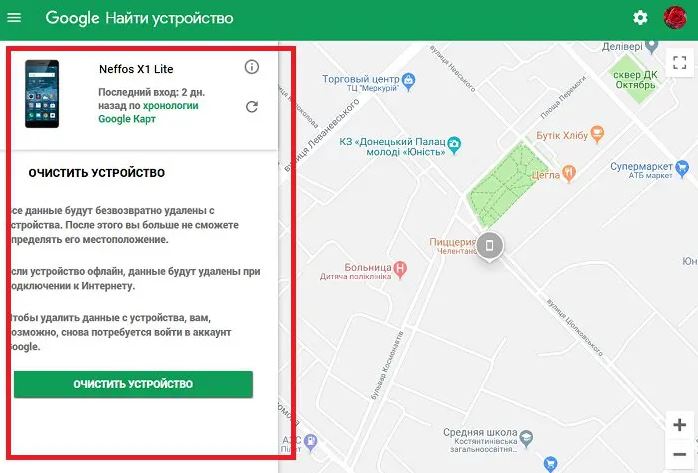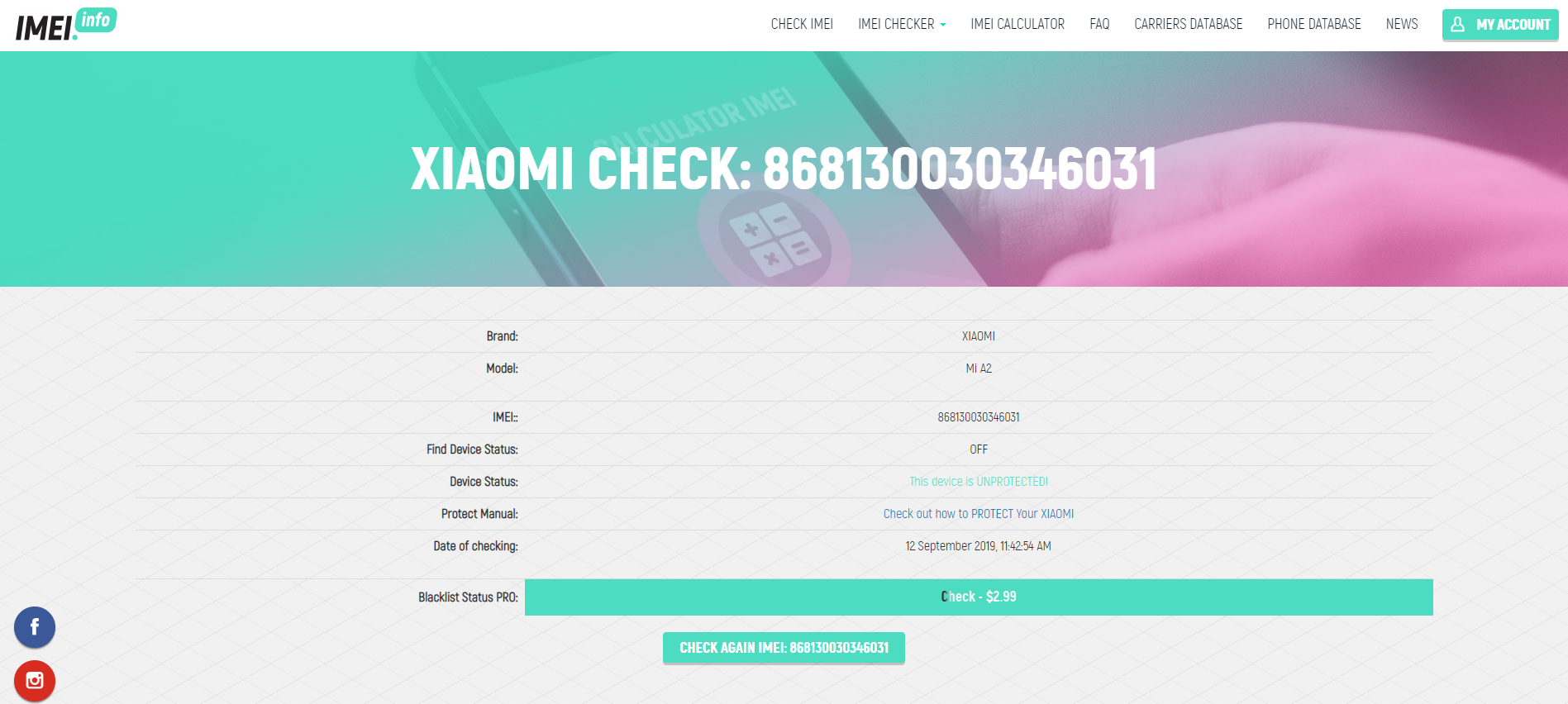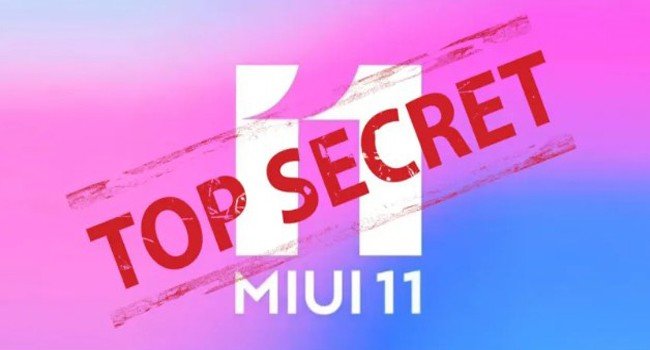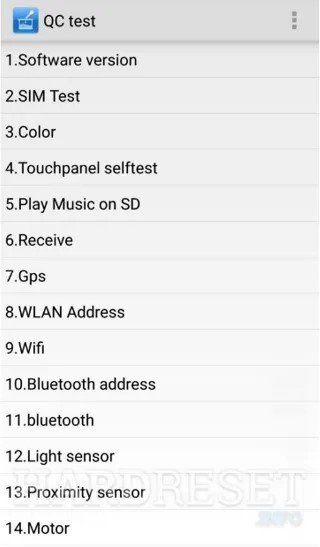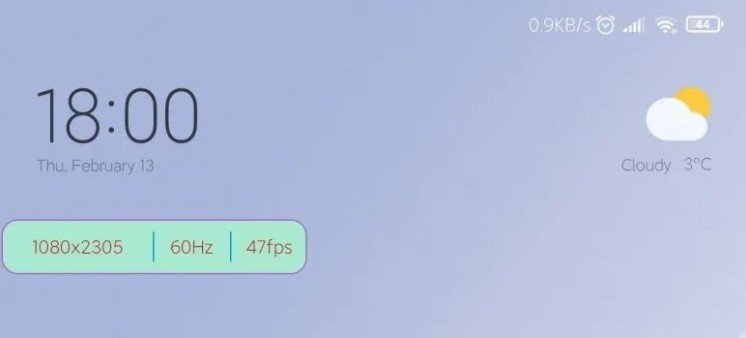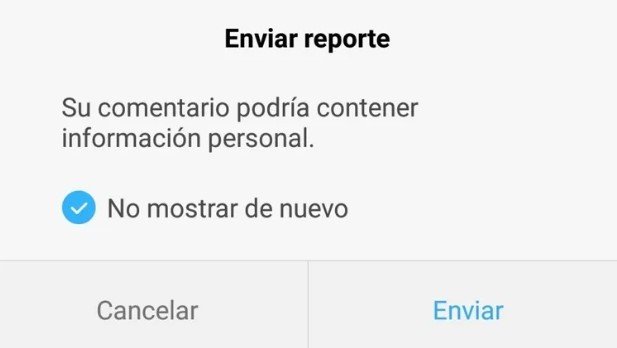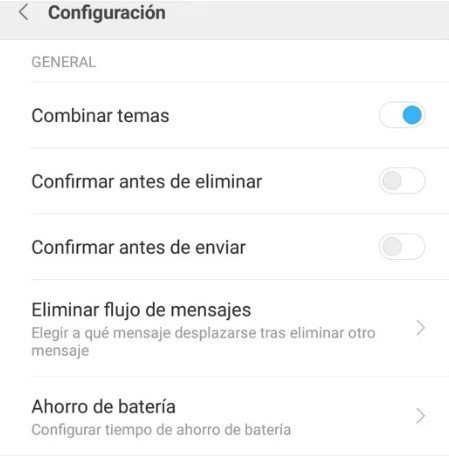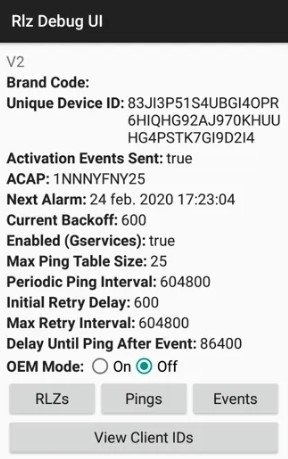как узнать свой ip на телефоне xiaomi redmi note
Как настроить интернет на Xiaomi: Подробная инструкция
С появлением на рынке смартфонов, которые способны поддерживать интернет-соединение, их спрос начал расти. И сейчас всё больше людей задаются вопросом, как же правильно настроить мобильный интернет на телефоне бренда Xiaomi и как включить 4g. Итак, давайте разберемся со всем по порядку.
Подключение мобильного интернета
Перед тем, как пробовать включить мобильный интернет на телефоне, нужно знать некоторые вещи.
Важные детали о подключении мобильного интернета:
Учтите, что при превышении указанных в пакете норм, с вас будут взыматься дополнительные средства.
Существует несколько методов настройки мобильного интернета на Xiaomi Redmi.
Как можно настроить интернет на телефоне Сяоми:
Давайте разберёмся с каждой ситуацией отдельно.
Настраиваем мобильный интернет на Xiaomi
Если вы когда-либо раннее включали передачу данных, вероятно, смартфон это запомнил и сможет восстановить все настройки сам. Для этого вам просто нужно открыть верхнее меню – шторка уведомлений и активировать кнопку «Передача данных/Mobile Data/Мобильный интернет/Интернет» (название этой клавиши зависит от модели Xiaomi и версии ОС MIUI, например, на Xiaomi Redmi 4 и на Xiaomi Mi 4x они различаются).
Второй способ – автоматическая настройка мобильного интернета. Это происходит следующий образом: владелец устройства вставляет в телефон sim-карту (как выше было сказано с подключенным пакетом услуг), далее гаджет включается и сам автоматически пытается поймать сигнал (опять же при включенной передаче данных), и мобильный интернет начинает свою работу. Если такого не случилось, попробуйте перезагрузить телефон или переходите к следующим методам.
Далее – запрос оператору. К сожалению, не все модели Сяоми способны осуществлять автоматическую настройку, поэтому если ваш смартфон попал в их список, не отчаивайтесь, а просто отправьте вашему сотовому оператору запрос на подключение мобильного интернета или позвоните в службу поддержки, объяснив свою проблему. Как правило, оператор высылает вам сообщение со всей информацией, параметрами и настройками интернета, которые вам нужно будет принять, а затем перезагрузить телефон.
Также можно собственноручно провести настройку интернета – это наиболее удобный и практичный способ, так как, во-первых, вы сами разберётесь, что к чему, во-вторых, вы всегда будете знать, какие настройки передачи данных установлены на вашем телефоне.
Как сделать ручную настройки мобильного интернета:
Вся информация, которая не указана в перечне выше – не заполняется, либо заполняется телефоном автоматически.
Настройка 3g или 4g соединения
В зависимости от уровня сигнала и качества соединения, мобильные интернет делится на некоторые группы.
В результате такого большого количества возможных сигналов, многие спрашивают, а как же настроить интернет так, чтобы сигнал был исключительно 4g или lte (это почти одно и то же).
Дело обстоит так: в зависимости от того, какой сигнал доступен в той или иной местности, телефон будет подключаться именно к нему, а в случае, если доступны все уровни передачи данных, будет выбран самый высокий и скоростной.
Проверить или настроить вручную это можно так:
«Предпочтительно» — означает опять-таки «при наличии» этого сигнала в той или иной местности.
Почему телефон не ловит lte сигнал
Причины могут быть совершенно разные.
Как найти потерянный телефон Xiaomi (Сяоми)
Потеряли телефон Xiaomi? Не переживайте – его еще можно найти!
Смартфон сегодня – это продолжение всей жизни практически каждого человека на Земле. С помощью этого маленького устройства можно не только банально вести с кем-то задушевные беседы, а также построить карьеру, саморазвиваться или же наоборот бездельничать в свое удовольствие. А для многих смартфон – настоящая необходимость, без которой и на улицу-то страшно выйти.
И когда это устройство теряется или же крадется, в жизни обычного человека может произойти настоящий коллапс. Специально для таких неприятных случаев Google разработали свою систему поиска и блокировки смартфонов на базе Android, и многие производители Андроид-устройств также решили дополнительно обезопасить покупателей своими вариациями защиты от краж и потерь. В этот список, естественно, входит знакомая всем компания Xiaomi.
Так как можно найти потерянный смартфон Xiaomi? Давайте разбираться.
Подготовка к поиску потерянного устройства Xiaomi
Перед настройкой защиты от потерь удостоверьтесь, что создали Mi-Аккаунт – ваша учетная запись в экосистеме Xiaomi. По сути, аналог Apple ID. Создать его очень просто – в настройках смартфона находите пункт Mi-аккаунт, открываете его, а дальше просто следуете инструкции на экране.
Также имейте в виду, что описанные ниже способы поиска смартфона не работают без привязки данного аккаунта к другому программному продукту Xiaomi – Mi Cloud (очередная аналогия с iCloud от Apple). Сделать это так же просто: заходите в настройки своего Mi-Аккаунта, находите пункт Mi Cloud и активируете функцию Find Device.
Напоследок уточним, что поиск работает ТОЛЬКО при условии подключенного к любой Сети смартфона – подойдет и мобильный интернет, и Wi-Fi.
Поиск смартфона встроенными сервисами от Xiaomi
Теперь рассмотрим доступные для пользователей смартфонов Xiaomi способы поиска потерянного или украденного устройства.
Поиск через Mi Cloud
После синхронизации Mi-Аккаунта с Mi Cloud вы сможете проверять местоположение вашего смартфона в любой удобный для вас момент. Для этого необходимо перейти на специально созданный сайт Xiaomi и авторизоваться на нем с помощью своего логина и пароля Mi-Аккаунта. После этого для вас откроется несколько доступных вариантов дистанционного управления вашим смартфоном.
Чтобы начать поиск устройства, нажимаем на кнопку Find Device – на странице браузера появится карта, а также список доступных устройств, в числе которых будет ваш смартфон Xiaomi. Нажимаем на название смартфона, и на вашем экране появится точное местоположение устройства.
Действия со смартфоном после его обнаружения
После выбора смартфона на карте сервис от Xiaomi предложит четыре варианта действий с вашим устройством. Первый пункт носит название Located. Здесь все просто – данный пункт просто обозначает, что смартфон найден.
Вторым пунктом идет Noise. При нажатии данной кнопки ваш смартфон начинает издавать громкий звук – очень удобно, если устройство потерялось в вашем доме или в вашей квартире, и вы не можете никак ее найти.
Далее мы видим строчку Lost Mode – очень удобная и полезная штука. После активации данного режима ваш смартфон начнет входить в состоянии блокировки, из которой его можно будет вывести только при введении логина и пароль от вашего Mi-Аккаунта. Также этот режим обладает очень крутой фичей – при замене сим-карты вы будете уведомлены, так что пропустить любые неправомерные действия вряд ли получится.
Последней формой защиты смартфона является возможность стереть все данные с устройства (функция Wipe Device). После нажатия на данную кнопку вы удалить все личные данные не только с внутренней памяти устройства, но и с SD-карты. Данная опция пригодится в случае, если смартфон уже точно не найти, а делиться личными данным крайне не хочется.
Поиск смартфона с помощью технологий от Google
Как мы уже отметили, фундамент для разработки собственных технологий поиска смартфонов Xiaomi заложили именно Google. «Корпорация добра» уже давно подготовила свою итерацию поисковых механизмов, и с каждым годом она становится только лучше.
Для использования программы поиска смартфона от Google необходимо перейти на специально созданный сайт. После открытия вам нужно войти в свой Google-аккаунт – на экране снова покажется карта, а в левой части страницы будет присутствовать список доступных устройств. В нем должен находиться ваш смартфон.
По аналогии с Xiaomi, Google предоставляет возможность выполнить несколько действий с вашим устройством.
Первая функция – прозвон телефона. После нажатия на данную кнопку смартфон начнет проигрывать ваш рингтон – его необходимо будет выключить вручную.
Вторая опция – блокировка устройства. Заходим в данный раздел, и сервис от Google предлагает придумать новый пароль для заблокированного устройства. То есть здесь мы видим небольшой плюс в сторону Google – смартфон можно будет разблокирован только при помощи только что придуманного пароля, а не уже существовавшего до потери устройства.
И последняя функция – очистить устройство. Здесь все аналогично процедуре, разработанной Xiaomi: со смартфона просто удаляется вся информация для того, чтобы важные для вас данные не утекли к третьим лицам.
К сожалению, провести все указанные выше манипуляции без доступа в Интернет и без включенного смартфона не получится. Поэтому если смартфон не обнаруживается при помощи представленных выше средств, у вас остается только один способ поиска – обращение в правоохранительные органы.
Вот такими нехитрыми манипуляциями можно попробовать обнаружить потерянный смартфон своими силами.
XIAOMI Поиск устройства Проверка
Защищенный или незащищенный
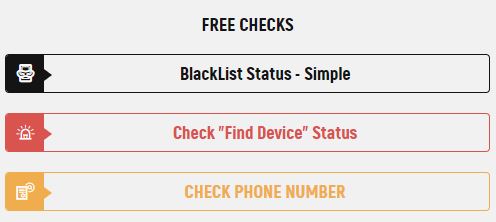
Мы также рекомендуем вам проверить состояние Mi Cloud, если вы потеряли свой телефон Xiaomi. В этом случае вам следует заблокировать устройство, связанное с учетной записью Xiaomi. Используя нашу информацию, вы можете убедиться, что функция «Найти устройство» была активирована правильно. Это позволит вам найти свой телефон и сохранить ваши данные в безопасности.
Как проверить статус устройства с помощью номера IMEI?
Какую информацию вы можете получить из отчета XIAOMI Find Device Report?
Можно ли удалить XIAOMI Mi Cloud Lock?
Ознакомьтесь с другими нашими инструкциями по XIAOMI Mi Cloud Protection:
Комментарии наших пользователей: (184):
My phone is stolen September 3 2021 Imie 860428040782429 Redmi note 9 pro Pls help.
my Phone is stolen imei number:864941047879127
I lost my phone note 7S pls help me Rajeev Singh my alternate number is 9580480876
Как узнать свой ip на телефоне xiaomi redmi note
Все больше и больше телефонов Xiaomi обновляются до MIUI 11. Будь то новая оболочка на основе Android 10 или на Android 9 Pie, есть много новых функций, которые предлагает этот графический интерфейс. Но MIUI 11 также полна секретных кодов, которые позволят нам получить доступ к скрытому меню с важной информацией или опциями.
Многие из этих скрытых кодов предназначены для технических специалистов. Это означает, что мы должны действовать с осторожностью и не изменять какие-либо параметры, если не знаем для чего они предназначены. Эти эксклюзивные коды для Xiaomi, дополняются теми, которые являются общими для всех смартфонов Android. Давайте посмотрим на каждый из них и узнаем, какие функции они выполняют.
Скрытые коды в MIUI 11
Чтобы получить доступ к любому из этих секретных меню, мы должны ввести представленные коды в номеронабиратель нашего мобильного телефона.
Тестовое меню: * # * # 6484 # * # *
Это меню позволяет выполнить несколько тестов, чтобы проверить правильность работы различных аппаратных элементов устройства. Среди различных тестов имеются такие, как тест Bluetooth, Wi-Fi, версии программного обеспечения, камеры и т. д.
Тестовое меню 2: * # * # 64663 # * # *
Второе скрытое тестовое меню, которое позволяет выполнять аппаратные тесты для выявления проблем в MIUI.
Информация на экране: * # * # 37263 # * # *
Позволяет в режиме реального времени узнать информацию о FPS, Гц, а также о разрешении экрана.
Отправить ошибки Xiaomi: # * # 284 # * # *
Это быстрый способ отправки отчетов компании Xiaomi о любой проблеме, связанной с устройством.
Просмотр информации календаря: * # * # 225 # * # *
Это меню показывает информацию календаря.
Параметры электронной почты: # * # 36245 # * # *
Еще одно секретное меню, которое позволяет нам быстро получить доступ к настройкам, связанным с электронной почтой.
Информация о телефоне: * # * # 4636 # * # *
Информация, касающаяся телефона, такая как модель, номер сборки, производство и т. д.
Информация о версии EMUI: * # * # 564548 # * # *
Код показывает точную информацию о версии MIUI, номере прошивки и другие важные данные.
Сервисы Google Play: * # * # 426 # * # *
Предоставляет точную информацию о сервисах Google Play, включая номер версии.
Настройка Google Partner: * # * # 759 # * # *
Это секретное меню для производителей, которое позволяет изменять исходные параметры.
Заводские настройки: * 2767 * 3855 #
Быстрый доступ, который позволяет вернуть смартфон к заводским настройкам.
Мобильная камера: * # * # 34971539 # * # *
Это меню содержит информацию о мобильной камере, в том числе о производителе датчиков и все соответствующие технические данные.
Использование инженерного меню на Xiaomi
Инженерное меню на Xiaomi – скрытый от пользователей раздел, где тестируют сенсор экрана, проверяют работу датчиков, увеличивают громкость динамика (разговорного/мультимедийного). Набор функций зависит от версии прошивки устройства и процессора, установленного в аппарат.
Как зайти в инженерное меню
Существует 3 способа, как войти в инженерное меню. Первый вариант:
Код *#*#4636#*#* на Андроиде открывает не инженерное меню Xiaomi, а общую информацию об устройстве: IMEI каждой SIM-карты, уровень заряда батареи, настройки Wi-Fi-подключения.
Третье решение подходит только владельцам смартфонов на базе процессоров от MediaTek:
Если приложение не открывается на смартфонах с Android 9.0 Pie и новее, понадобится включить режим разработчика:
Активация режима разработчика обнуляет гарантию, поэтому после проверки устройства, отключите мод в «Расширенных настройках», переключив тумблер в «Для разработчиков».
Доступные настройки
Через инженерное меню на Сяоми проверяют работу датчиков, сенсорного слоя, вибромотора и прочего. Вносить изменения разрешают только в смартфонах на базе MediaTek. Ниже перечислим все функции, доступные на смартфоне Redmi 4X с процессором Snapdragon 625.
Часть функций невозможно проверить без дополнительных аксессуаров. Увеличение громкости динамика доступно владельцам смартфонов на MediaTek.
Что делают в инженерном меню
При входе в любую вкладку появляется 3 дополнительные функции:
В «Край сенсорной панели» нет дополнительных клавиш. Чтобы выйти из этой вкладки, понадобится свернуть окно и закрыть его через меню многозадачности.
Инженерное меню – это вкладка, где можно протестировать работу отдельных модулей, установленных в смартфон. Попасть в «секретный» раздел помогает специальная комбинация, вкладка в настройках и сторонние приложения.